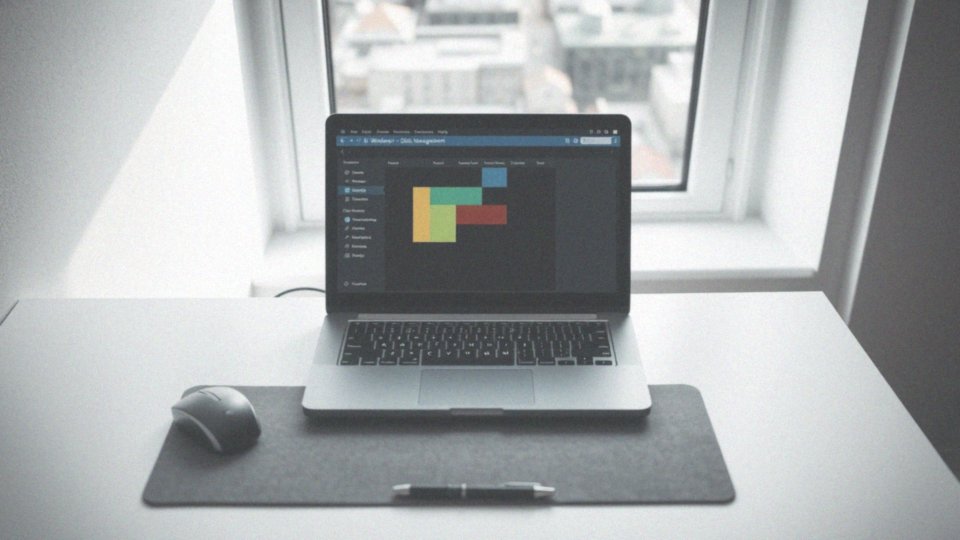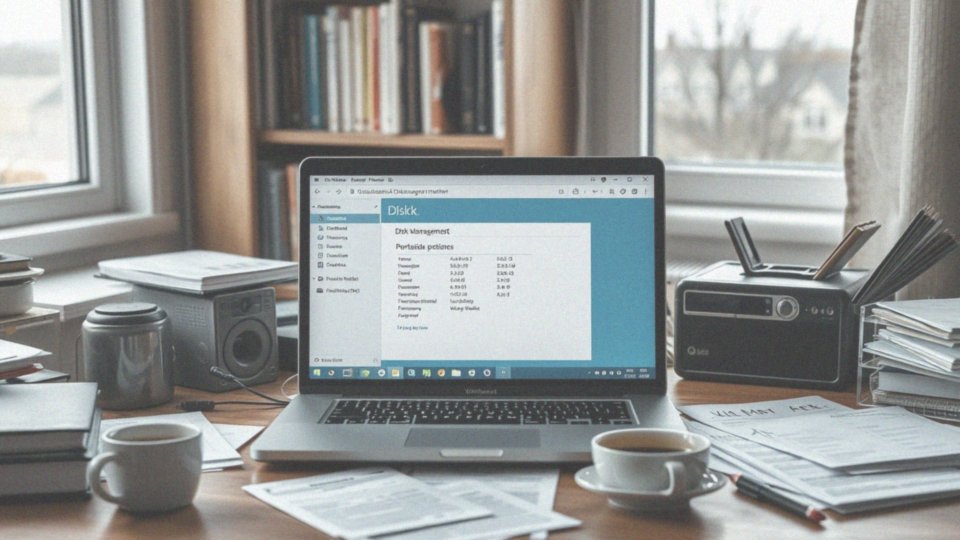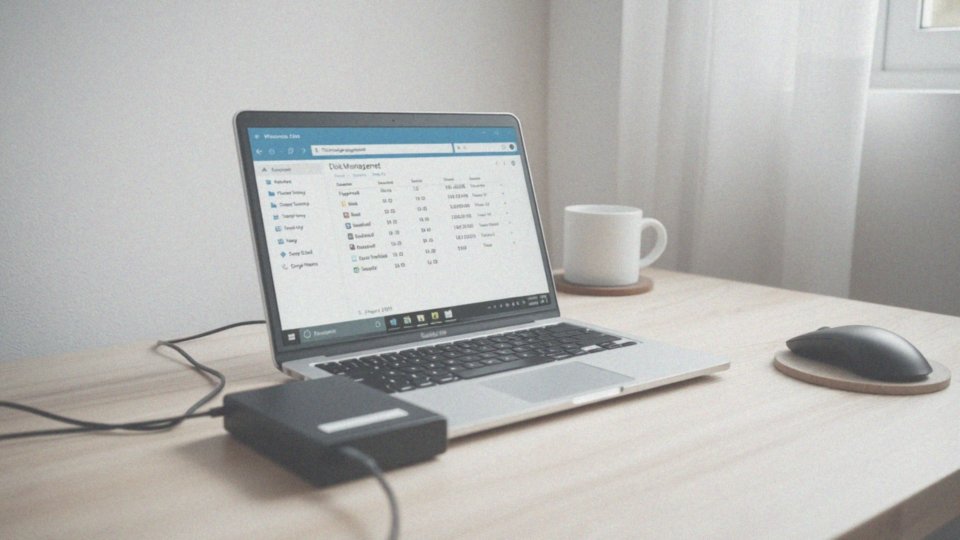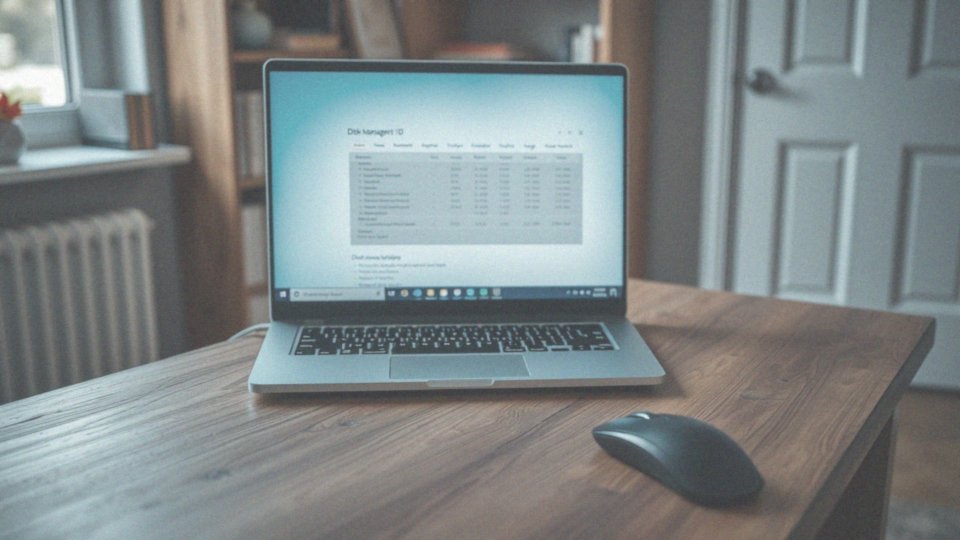Spis treści
Jak dodać nowy dysk do komputera?
Aby dodać nowy dysk do komputera, najpierw trzeba go podłączyć. W przypadku tradycyjnych dysków HDD i nowoczesnych SSD korzystamy z kabla SATA, który łączy dysk z płytą główną. Niezbędny będzie również kabel zasilający, który pochodzi z zasilacza.
Dla dysków SSD NVMe PCIe M.2 instalacja polega na wsunięciu ich bezpośrednio w gniazdo płyty głównej. Po podłączeniu bardzo istotne jest, żeby:
- sprawdzić, czy dysk jest wykrywany w BIOSie,
- jeśli jest rozpoznawany, przejść do systemu operacyjnego,
- zainicjować dysk, co wiąże się z utworzeniem nowego woluminu,
- sformatować dysk i ewentualnie dodać partycje.
Dzięki temu nasz nowy dysk stanie się dostępny do użycia. W przypadku, gdy dysk nie jest widoczny, warto skontrolować połączenia kabli oraz ustawienia w BIOSie. Dodatkowo, zarządzanie partycjami to niezwykle ważny krok, który pozwala na efektywne wykorzystanie przestrzeni dyskowej. Użytkownik może na przykład zdecydować się na podział nowego dysku na mniejsze partycje, co usprawni organizację danych i ułatwi instalację kilku systemów operacyjnych.
Jak uzyskać dostęp do opcji Zarządzanie dyskami?
Aby uzyskać dostęp do opcji Zarządzanie dyskami w systemie Windows, istnieje kilka prostych sposobów:
- skorzystanie z menu Start: wystarczy wpisać „Zarządzanie dyskami” w pasku wyszukiwania i wybrać odpowiednią opcję z wyników,
- kliknięcie prawym przyciskiem myszy na przycisk Start lub użycie kombinacji klawiszy Windows + X: otworzy to menu kontekstowe, z którego należy wybrać „Zarządzanie dyskami”,
- uruchomienie narzędzia przez okno uruchamiania: należy nacisnąć klawisze Windows + R, wpisać diskmgmt.msc i zatwierdzić klawiszem Enter.
Przystawka Zarządzanie dyskami oferuje szereg możliwości:
- inicjowanie dysków,
- tworzenie oraz formatowanie partycji,
- zarządzanie woluminami, co obejmuje ich powiększanie lub zmniejszanie.
Te funkcje dają nam pełną kontrolę nad pamięcią oraz uporządkowaniem danych na dysku.
Jak zainicjować dysk SSD w systemie Windows?
Aby rozpocząć korzystanie z dysku SSD w systemie Windows, pierwszym krokiem jest otwarcie narzędzia do Zarządzania dyskami. Wystarczy wpisać 'diskmgmt.msc’ w oknie uruchamiania. Gdy zainstalujesz nowy dysk, system zazwyczaj automatycznie zapyta o jego inicjalizację.
W przeciwnym razie, znajdź dysk na liście, kliknij go prawym przyciskiem myszy i wybierz opcję ’Inicjuj dysk’.
W trakcie inicjalizacji musisz zdecydować o stylu partycji. Dla dysków o pojemności do 2 TB odpowiedni będzie:
- MBR (Master Boot Record),
- natomiast w przypadku większych dysków oraz nowoczesnych systemów UEFI, korzystniej jest wybrać GPT (GUID Partition Table).
GPT oferuje lepsze zarządzanie przestrzenią dyskową. Po zakończeniu inicjalizacji przejdź do tworzenia partycji, co umożliwi podział przestrzeni na mniejsze jednostki, dzięki czemu łatwiej będzie zagospodarować dane. Następnie każda partycja powinna być sformatowana, aby system operacyjny mógł z niej efektywnie korzystać. Proces formatowania ustala system plików, który zostanie wykorzystany do przechowywania informacji, co jest niezbędne dla optymalnego działania dysku. W rezultacie Twój dysk SSD stanie się dostępny do użytku w systemie Windows.
Dlaczego inicjalizacja dysku jest kluczowa?
Inicjalizacja dysku jest kluczowym krokiem, który przygotowuje nowy nośnik do współpracy z systemem operacyjnym. Bez tego etapu dysk pozostaje niedostrzegalny, co uniemożliwia tworzenie partycji oraz przechowywanie danych.
W trakcie inicjalizacji dokonujemy wyboru stylu partycji:
- MBR (Master Boot Record) – sprawdza się w przypadku dysków o pojemności do 2 TB,
- GPT (GUID Partition Table) – jest bardziej efektywnym rozwiązaniem dla większych dysków oraz w nowoczesnych systemach UEFI.
Odpowiedni wybór stylu partycji ma ogromne znaczenie dla funkcjonowania całego systemu. Dzięki inicjalizacji dysk staje się dostępny dla systemu operacyjnego, co umożliwia jego dalszą konfigurację. Użytkownik może podzielić dostępną przestrzeń na partycje, co znacznie ułatwia organizację danych i instalację różnych systemów operacyjnych. Prawidłowa inicjalizacja jest fundamentem, który pozwala na sprawne odczytywanie i zapisywanie danych, minimalizując ryzyko wystąpienia problemów w przyszłości.
Jak przeprowadzić inicjalizację nowego dysku?
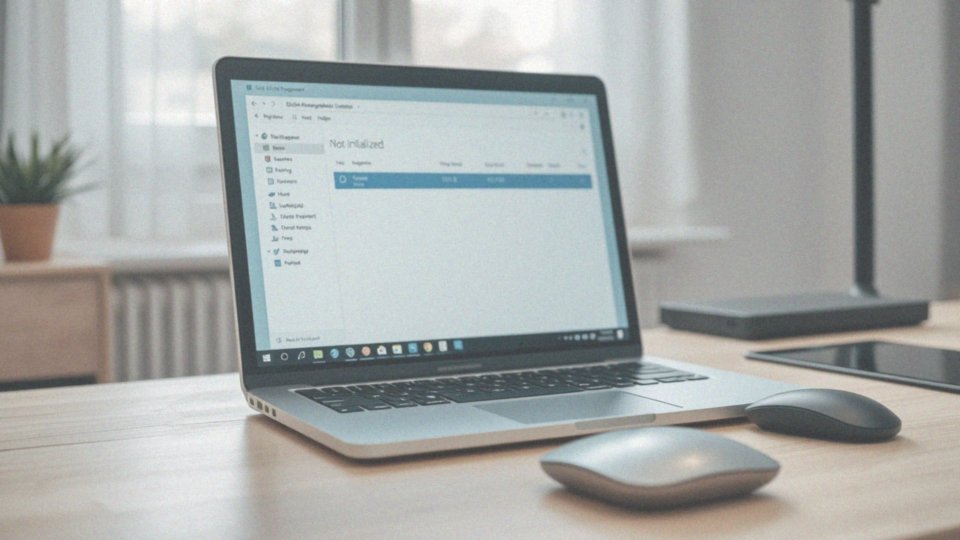
Aby rozpocząć pracę z nowym dyskiem, pierwszym krokiem jest otwarcie narzędzia Zarządzanie dyskami w systemie Windows. Zazwyczaj, po zainstalowaniu nowego dysku, system automatycznie go wykryje i pojawi się powiadomienie o inicjalizacji. Jeżeli jednak komunikat się nie pojawi, będziesz musiał ręcznie zlokalizować nowy dysk na liście dostępnych woluminów. Powinien on być oznaczony jako ’Nieznany’ oraz ’Nie zainicjowany’.
Po jego zidentyfikowaniu, kliknij prawym przyciskiem myszy na ikonę dysku i wybierz opcję ’Inicjuj dysk’. W nowym oknie dialogowym masz do wyboru styl partycji:
- MBR (Master Boot Record) dla dysków o pojemności do 2 TB,
- GPT (GUID Partition Table) dla większych nośników oraz jako preferowaną metodę dla systemów UEFI.
Wybór odpowiedniego stylu partycji ma istotny wpływ na organizację i zarządzanie danymi. Gdy proces inicjalizacji dobiegł końca, dysk powinien być wyświetlany jako ’Online’, co umożliwi tworzenie partycji. Nie zapomnij, że każda partycja musi zostać sformatowana, aby mogła być używana przez system operacyjny. Dysk, który jest oznaczony jako ’nieprzydzielony’, wymaga dodatkowych działań, aby stał się aktywnym nośnikiem danych. Przebieg tego procesu jest kluczowy, by zapewnić prawidłowe funkcjonowanie systemu oraz efektywne zarządzanie przestrzenią dyskową.
Co oznacza, że nowy dysk jest nieprzydzielony?
Nowy dysk, który widzimy jako „nieprzydzielony”, jest obecny w naszym systemie, jednak wciąż nie jest gotowy do przechowywania jakichkolwiek danych. To oznacza, że nie utworzono jeszcze partycji ani nie sformatowano woluminu. Choć system operacyjny go rozpoznaje, nie zezwala na zapis ani odczyt informacji, dopóki proces jego inicjalizacji nie zostanie zakończony.
W aplikacji „Zarządzanie dyskami” obszar nieprzydzielony przedstawiony jest za pomocą czarnego paska, co symbolizuje jego nieaktywność. Aby móc korzystać z dysku, najpierw trzeba go zainicjować, a następnie podzielić na partycje. Inicjalizacja wiąże się z:
- wyborem stylu partycji, który może być MBR lub GPT,
- stworzeniem odpowiednich woluminów.
Po tych wszystkich krokach można przeprowadzić formatowanie, które przypisuje dyskowi system plików, na przykład NTFS lub FAT32. Wyłącznie po zrealizowaniu tych działań nowy dysk stanie się w pełni dostępny dla naszego systemu operacyjnego i będzie gotowy do gromadzenia danych.
Jak tworzyć partycje na nowym dysku?

Aby utworzyć partycje na nowym dysku, najpierw sprawdź, czy dysk został zainicjowany. Możesz to zrobić, uruchamiając narzędzie Zarządzanie dyskami. W tym miejscu zauważysz obszar oznaczony jako „nieprzydzielony”. Po kliknięciu prawym przyciskiem myszy w tym obszarze, wybierz opcję ’Nowy wolumin prosty’, a Kreator poprowadzi cię przez cały proces tworzenia nowej partycji.
Na tym etapie możesz:
- określić, jak duża ma być nowa partycja,
- przypisać jej litery dysku,
- wybrać system plików, np. NTFS lub FAT32,
- dodać etykietę dla nowej partycji.
To, jaki system plików wybierzesz, jest niezwykle istotne, ponieważ ma wpływ na sposób przechowywania danych na dysku. Po skonfigurowaniu wszystkich opcji rozpocznie się formatowanie woluminu. Dzięki tym krokom twoja nowa partycja stanie się dostępna w systemie operacyjnym. Pamiętaj, że każda partycja podstawowa musi być odpowiednio sformatowana, aby umożliwić efektywne zarządzanie danymi na dysku twardym lub SSD.
Jak system widzi nowe partycje po ich utworzeniu?
Po stworzeniu nowych partycji na dysku, system operacyjny rozpoznaje je jako oddzielne woluminy, nadając im litery, jak C:, D: czy E:. Dzięki temu każda partycja pojawia się w Eksploratorze Windows jako osobny dysk, co znacznie ułatwia organizację danych.
W narzędziu Zarządzanie dyskami można zobaczyć partycje za pomocą kolorowych pasków, które informują o:
- rozmiarze,
- systemie plików,
- stanie każdej z nich.
Gdy dysk jest zainicjowany i partycje utworzone, użytkownik ma możliwość ich formatowania. To kluczowy krok, który definiuje system plików dla każdej partycji, co sprawia, że stają się one gotowe do wykorzystania. Taki porządek sprzyja efektywnemu zarządzaniu przestrzenią dyskową.
Dzięki przypisaniu litery nowemu woluminowi można od razu rozpocząć jego użycie do:
- instalacji aplikacji,
- przechowywania dokumentów,
- tworzenia kopii zapasowych.
Jak zmienia się stan dysku po inicjacji?
Gdy dysk zostaje zainicjowany, jego status w narzędziu Zarządzanie dyskami zmienia się na ’Online’. To oznacza, że system operacyjny rozpoznał go i jest gotów do kolejnych działań. W czasie inicjalizacji następuje etap ’Inicjowanie’, a później dysk staje się widoczny jako ’Online’.
W tym procesie na dysku pojawia się także obszar określany jako nieprzydzielone miejsce. Użytkownik może przydzielić tę przestrzeń do różnych partycji i woluminów, co znacznie ułatwia zarządzanie danymi. Kluczowym aspektem inicjalizacji jest również wybór stylu partycji:
- MBR,
- GPT,
co ma znaczący wpływ na późniejsze zarządzanie danymi oraz ich organizację na nośniku. Po zakończeniu tego kroku użytkownik jest gotów do sformatowania dysku. To istotny proces, który zapewnia prawidłowe funkcjonowanie dysku w systemie operacyjnym. W rezultacie, po zakończeniu inicjalizacji, użytkownik zyskuje pełną kontrolę nad dyskiem i może przejść do dalszych działań związanych z jego wykorzystaniem.
Jak rozpoznać nowy dysk w systemie Windows 10?
Aby system Windows 10 mógł rozpoznać nowy dysk, warto postępować według kilku prostych wskazówek:
- po podłączeniu dysku, sprawdź, czy jest on widoczny w Menedżerze Urządzeń,
- kliknij prawym przyciskiem myszy na ikonę Start i wybierz odpowiednią opcję,
- jeśli dysk jest oznaczony jako nieprzydzielony, przejdź do Zarządzania dyskami, aby sprawdzić, czy wymaga on inicjalizacji,
- jeśli dysk nie jest widoczny w Menedżerze Urządzeń, upewnij się, że kable SATA oraz zasilające są prawidłowo podłączone,
- zajrzyj do BIOS-u, aby sprawdzić, czy dysk jest tam wykrywany,
- jeśli Windows 10 zauważy nowy dysk, wyświetli powiadomienie o potrzebie jego inicjalizacji.
W takim przypadku wystarczy przejść do Zarządzania dyskami, kliknąć prawym przyciskiem na ikonę dysku i wybrać opcję ’Inicjuj dysk’. Następnie użytkownik ma do wyboru odpowiedni styl partycji, na przykład MBR lub GPT. Po zakończeniu tych kroków nowy dysk stanie się widoczny i będzie gotowy do użycia. Możemy teraz utworzyć partycje oraz sformatować dysk, co pozwoli na przechowywanie danych bez problemów.
Co zrobić, gdy system nie widzi nowego dysku?
Kiedy system nie rozpoznaje nowego dysku, warto przeprowadzić kilka kroków diagnostycznych, by zidentyfikować źródło problemu. Na początek upewnij się, że wszystkie połączenia są w porządku. Sprawdź, czy:
- kable SATA oraz zasilające są prawidłowo podłączone zarówno do dysku,
- kable SATA oraz zasilające są prawidłowo podłączone do płyty głównej,
- kable SATA oraz zasilające są prawidłowo podłączone do zasilacza.
Następnie uruchom BIOS komputera, aby zweryfikować, czy dysk jest widoczny na poziomie sprzętowym. Jeśli pojawia się w BIOSie, lecz nie w systemie operacyjnym, przejdź do narzędzia Zarządzanie dyskami. Być może nowy dysk będzie wymagał inicjalizacji lub przypisania mu litery. W przypadku dysków SSD NVMe PCIe M.2 upewnij się, że są one prawidłowo osadzone w gnieździe płyty głównej. Jeśli wykonanie tych kroków nie przyniesie oczekiwanych rezultatów, warto rozważyć aktualizację sterowników kontrolera dysku. Dodatkowo sprawdź Menedżera Urządzeń w systemie Windows, aby upewnić się, że nowy dysk nie jest oznaczony jako mający problemy. Regularne aktualizowanie sterowników może zdecydowanie ułatwić wykrywanie nowego sprzętu.
Jak dodać dysk twardy do maszyny wirtualnej?
Aby dodać dysk twardy do wirtualnej maszyny, najpierw musisz przejść do ustawień tej maszyny w wybranym oprogramowaniu, na przykład VirtualBox lub VMware. W sekcji poświęconej dyskom znajdziesz różnorodne opcje umożliwiające dodanie nowych nośników. Możesz stworzyć nowy dysk, wybierając jego typ, taki jak:
- VDI,
- VMDK,
- VHD.
Określając pożądany rozmiar, możesz również podłączyć już istniejący plik obrazu dysku w formacie ISO lub inny, który wcześniej utworzyłeś. Po dodaniu dysku, system operacyjny w wirtualnej maszynie zazwyczaj automatycznie go rozpozna jako nowy nośnik. Następnym krokiem będzie inicjalizacja dysku, co obejmuje:
- tworzenie partycji,
- formatowanie.
Aby mogły być wykorzystane, gdy wszystkie te czynności zostaną zakończone, dysk stanie się dostępny w systemie operacyjnym. Na przykład, może być oznaczony jako /dev/vdb, co ułatwi zarządzanie partycjami i woluminami w wirtualnym środowisku. Dobrze skonfigurowany nowy dysk twardy jest kluczowy dla zwiększenia wydajności oraz efektywności przechowywania danych.
Jakie zadania związane z pamięcią masową można wykonać w Zarządzaniu dyskami?
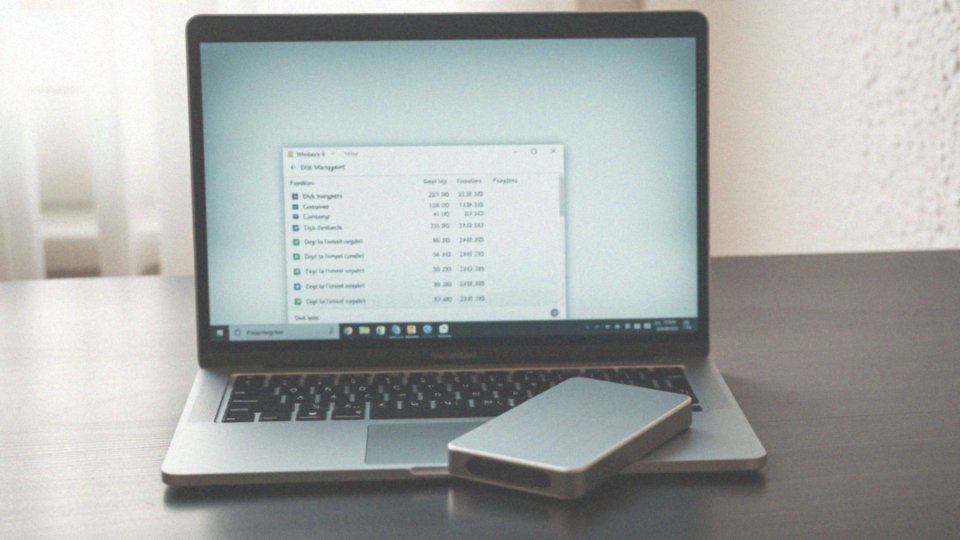
Zarządzanie dyskami obejmuje wiele istotnych zadań związanych z pamięcią masową, dając użytkownikowi pełną kontrolę nad konfiguracją nośników. Wśród najważniejszych operacji znajdują się:
- inicjalizacja dysków HDD oraz SSD,
- tworzenie partycji,
- usuwanie partycji,
- formatowanie partycji,
- powiększanie lub zmniejszanie woluminów.
Elastyczność w zarządzaniu przestrzenią dyskową zapewnia również możliwość konwersji między stylami partycji MBR i GPT, co jest istotne dla wydajności nowoczesnych systemów operacyjnych. Narzędzie to wspiera również zarządzanie dyskami dynamicznymi, oferując zaawansowane funkcje, takie jak tworzenie macierzy RAID.
Monitorowanie stanu dysków oraz identyfikacja potencjalnych problemów związanych z ich zdrowiem i wydajnością również stanowią istotny element tego procesu. W ten sposób zarządzanie dyskami przyczynia się do efektywnego i bezproblemowego gospodarowania pamięcią masową w systemie Windows, co zwiększa porządek w danych i podnosi ogólną efektywność pracy.